Comment restaurer les vignettes manquantes dans Windows 10 ?
Publié: 2018-06-27Résoudre ce problème rapidement
Utilisez un outil gratuit et sécurisé développé par l'équipe d'experts d'Auslogics.
- Facile à utiliser. Il suffit de télécharger et d'exécuter, aucune installation nécessaire.
- En sécurité. Notre logiciel est présenté sur CNET et nous sommes un Silver Microsoft Partner.
- Libérer. Nous le pensons, un outil totalement gratuit.
Voir plus d'informations sur Auslogics. Veuillez consulter le CLUF et la politique de confidentialité.
'Parfois, les choses que vous avez perduespeut être retrouvé dans des endroits inattendus'
Daniel Handler
Pour les utilisateurs de PC qui ont beaucoup de fichiers à parcourir, les vignettes sont sans aucun doute une fonctionnalité indispensable. Ces petits aperçus nous aident à trouver ce que nous recherchons et nous font gagner beaucoup de temps et d'efforts. Et comme vous pouvez le deviner, c'est extrêmement décourageant quand ils disparaissent.
Malheureusement, les vignettes manquantes sont un problème assez courant de nos jours. La raison principale en est que votre cache de vignettes s'accumule continuellement, ce qui rend votre base de données de cache sujette à la corruption.
La bonne nouvelle est que vous pouvez facilement réparer les vignettes gâchées dans Windows 10. Pour cela, utilisez nos conseils éprouvés sur la façon de restaurer les icônes de vignettes sur Windows 10 :
1. Nettoyez votre disque
Votre disque peut être bourré de fichiers inutiles. L'utilisation de la fonction de nettoyage de disque vous aidera à reconstruire votre cache de vignettes :
- Ouvrez votre explorateur de fichiers. Cliquez sur Ce PC.
- Cliquez avec le bouton droit sur le lecteur sur lequel Windows est installé.
- Sélectionnez Propriétés. Sélectionnez ensuite Nettoyage de disque.
- Cochez la case à côté de Vignettes. Assurez-vous que toutes les autres options sont décochées.
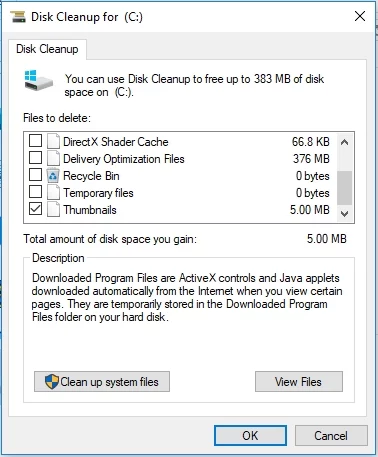
- Cliquez sur OK puis sur Supprimer les fichiers.
Attendez que le processus se termine. Vérifiez ensuite si votre problème a été résolu. Et si vous préférez également accélérer votre PC, vous pouvez exécuter Auslogics BoostSpeed. C'est un logiciel sûr et assez efficace.

Résoudre les problèmes de PC avec Auslogics BoostSpeed
Outre le nettoyage et l'optimisation de votre PC, BoostSpeed protège la confidentialité, diagnostique les problèmes matériels, propose des conseils pour augmenter la vitesse et fournit plus de 20 outils pour couvrir la plupart des besoins de maintenance et de service du PC.
2. Recréez votre cache de vignettes avec l'invite de commande
Pour vous débarrasser du cache de vignettes inutile et faire en sorte que votre système affiche à nouveau les vignettes, vous devez exécuter les commandes suivantes à l'aide de votre invite de commande. Voici comment procéder :
- Cliquez sur l'icône du logo Windows dans votre barre des tâches. Le menu de démarrage s'ouvrira.
- Localisez maintenant la zone de recherche. Tapez 'cmd' (sans les guillemets) dans Rechercher et appuyez sur Entrée.
- Localisez l'invite de commande dans la liste des options disponibles.
- Faites un clic droit dessus et sélectionnez Exécuter en tant qu'administrateur. Cela ouvrira une fenêtre d'invite de commande élevée.
- Pour commencer, vous devez arrêter l'explorateur de fichiers. Pour cela, tapez la commande suivante dans la fenêtre d'invite de commandes et appuyez sur la touche Entrée : taskkill /f /im explorer.exe
- Supprimons maintenant les vignettes de votre base de données à l'aide de la commande suivante : del /f /s /q /a %LocalAppData%\Microsoft\Windows\Explorer\thumbcache_*.db Appuyez ensuite sur Entrée.
- Il est temps de démarrer l'explorateur de fichiers : démarrez explorer.exe
Enfin, quittez la fenêtre d'invite de commande et redémarrez votre PC. Vérifiez si vos vignettes sont présentes et affichées correctement.

3. Utilisez Exécuter pour nettoyer votre disque
Si tous les correctifs ci-dessus ne vous ont pas aidé, vous pouvez essayer d'utiliser Exécuter pour nettoyer votre disque. Cela supprimera votre cache de vignettes et vous permettra de réactiver la fonction de vignettes. Voici ce que vous devriez faire:
- Accédez à votre barre des tâches. Faites un clic droit sur l'icône du logo Windows.
- Sélectionnez Exécuter dans le menu. Tapez cleanmgr.exe dans Exécuter.
- Appuyez sur Entrée. Dans la fenêtre qui s'est ouverte, passez à Vignettes et cochez la case à côté de cette option.
- Cliquez sur OK pour fournir votre confirmation.
Soyez patient jusqu'à ce que le processus de nettoyage soit terminé. Redémarrez votre PC et vérifiez si les vignettes s'affichent à nouveau.
Pas de chance pour l'instant ? Quoi qu'il en soit, il ne faut pas désespérer. L'une des méthodes suivantes résoudra certainement votre problème.
4. Configurez les paramètres de votre dossier
Si vos vignettes ont disparu, il y a de fortes chances que les paramètres de votre dossier aient été perturbés. C'est ainsi que vous pouvez les réparer :
- Ouvrez votre explorateur de fichiers et accédez à l'onglet Affichage.
- Cliquez sur Options. Les options de dossier s'ouvriront. Cliquez sur Afficher.
- Décochez Toujours afficher les icônes, jamais les vignettes.
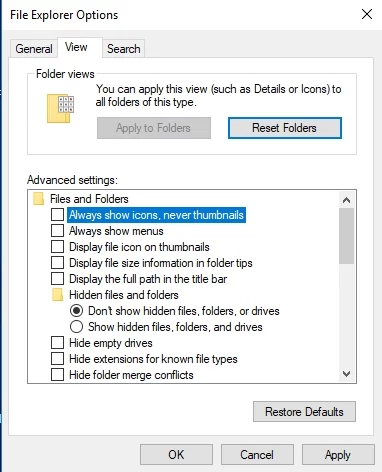
- Cliquez sur Appliquer puis sur OK.
Vérifiez maintenant vos vignettes. Espérons qu'ils soient disponibles maintenant.
5. Configurez vos effets visuels à l'aide du Panneau de configuration
Une autre solution qui peut vous aider consiste à gérer vos paramètres visuels. C'est ce que vous devez faire :
- Cliquez sur l'icône Windows pour ouvrir le menu Démarrer.
- Localisez et cliquez sur Panneau de configuration.
- Sélectionnez Système et ouvrez les paramètres système avancés.
- Accédez à l'onglet Avancé. Ouvrez les paramètres de performances.
- Passez à l'onglet Effets visuels.
- Assurez-vous de cocher l'option Afficher les vignettes au lieu des icônes.
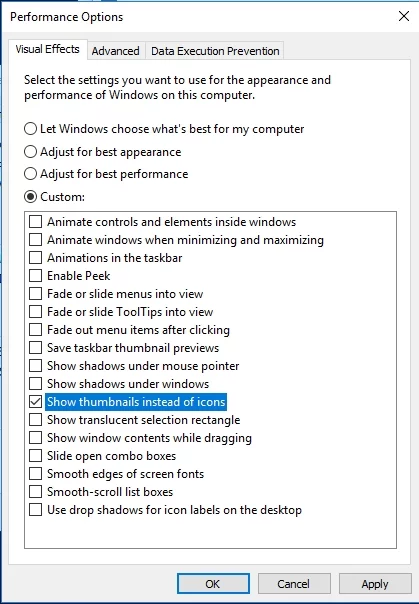
- Cliquez sur Appliquer. Redémarrez votre explorateur de fichiers.
Tout en rien? Ensuite, nous vous recommandons d'appliquer le correctif suivant.
6. Ajustez vos propriétés d'affichage et reconstruisez le cache des vignettes
Si vous êtes arrivé jusqu'ici, vos vignettes sont toujours manquantes. Il semble que pour les restaurer, vous devrez peut-être configurer vos propriétés d'affichage, puis reconstruire votre cache de vignettes. Pour cela, utilisez les instructions ci-dessous :
- Allez sur votre bureau. Faites un clic droit sur un espace vide là-bas.
- Sélectionnez Personnaliser. Cliquez sur Propriétés d'affichage.
- Naviguez jusqu'aux couleurs. Sélectionnez Moyen (16 bits). Si vous avez déjà sélectionné Medium, passez à Highest (32-bit).
- Cliquez sur Oui pour confirmer vos paramètres.
- Redémarrez votre PC.
- Lancez votre explorateur de fichiers. Allez dans l'onglet Affichage.
- Cliquez sur Options et déplacez-vous vers Options des dossiers.
- Sélectionnez Afficher les fichiers et dossiers cachés.
- Allez maintenant dans C:Users(User Name)ImageAppDataLocal.
- Supprimez ImageIconCache.db.
- Fermez la fenêtre et videz la corbeille.
- Vous devrez peut-être redémarrer votre PC plusieurs fois pour que cette astuce fonctionne.
Nous espérons que nous vous avons aidé à corriger les vignettes gâchées dans Windows 10. Cependant, si vous rencontrez toujours des problèmes avec elles, il se peut qu'il y ait un problème avec votre registre système. Ce composant est vraiment fragile, nous vous recommandons donc d'utiliser un outil spécial pour effectuer des manipulations sur le registre Windows. Par exemple, Auslogics Registry Cleaner est un produit 100% gratuit qui réparera votre registre de manière sûre et efficace.
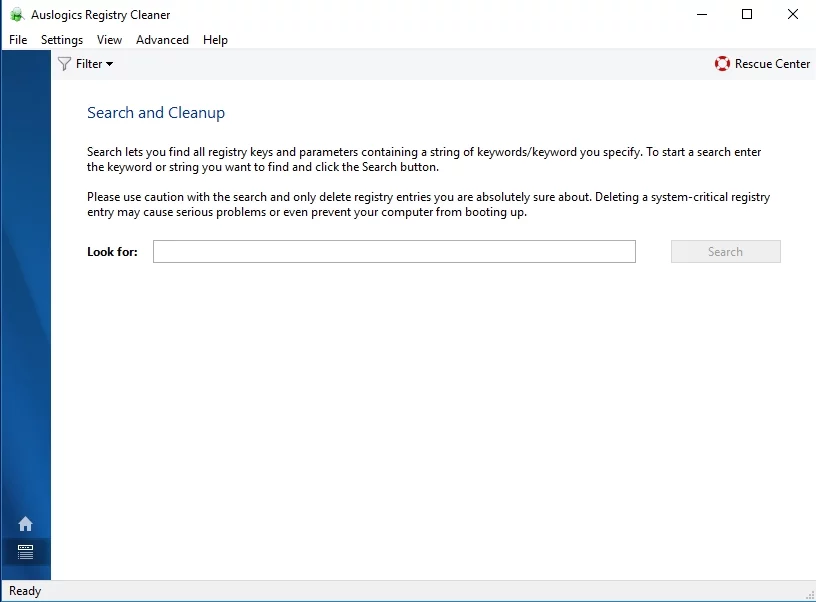
N'hésitez pas à laisser un commentaire si vous avez besoin d'aide supplémentaire.
